Cách hủy lệnh in từng file trên máy tính: Hướng dẫn đơn giản, hiệu quả
Bạn đã từng gặp tình huống in nhầm một vài file trong danh sách in và muốn hủy chúng ngay lập tức? Đừng lo lắng, việc hủy lệnh in từng file trên máy tính không hề phức tạp. Bài viết này sẽ hướng dẫn bạn từng bước một cách dễ dàng và nhanh chóng để thực hiện điều này.
Tại sao cần hủy lệnh in từng file?
Trong quá trình làm việc, việc in ấn tài liệu là một hoạt động thường xuyên. Tuy nhiên, đôi khi chúng ta có thể vô tình thêm những file không cần thiết vào danh sách in. Việc hủy lệnh in từng file giúp chúng ta:
- Tiết kiệm giấy và mực in: Tránh lãng phí tài nguyên khi không cần thiết.
- Quản lý công việc hiệu quả hơn: Tránh in nhầm và mất thời gian tìm kiếm tài liệu.
- Bảo mật thông tin: Ngăn chặn những thông tin nhạy cảm bị in ra không đúng lúc.
Các bước hủy lệnh in từng file
Bước 1: Truy cập danh sách lệnh in
- Cách 1: Nhấp chuột phải vào biểu tượng máy in ở góc dưới bên phải màn hình (thường nằm trong khu vực thông báo), sau đó chọn "Open queue" hoặc "See what's printing".
- Cách 2: Mở hộp thoại Run (nhấn Windows + R), nhập "control printers" và nhấn Enter. Sau đó, chọn máy in của bạn và nhấp vào "See what's printing".
Bước 2: Xác định file cần hủy
Trong cửa sổ danh sách lệnh in, bạn sẽ thấy tất cả các tài liệu đang chờ in. Hãy tìm và chọn chính xác file mà bạn muốn hủy.
Bước 3: Hủy lệnh in
- Nhấp chuột phải vào file: Một menu sẽ xuất hiện, bạn chọn "Cancel" để hủy lệnh in đối với file đó.
- Sử dụng phím tắt: Một số chương trình cho phép bạn sử dụng phím tắt để hủy lệnh in nhanh chóng. Thông thường, bạn có thể nhấn phím Delete hoặc Backspace khi file được chọn.
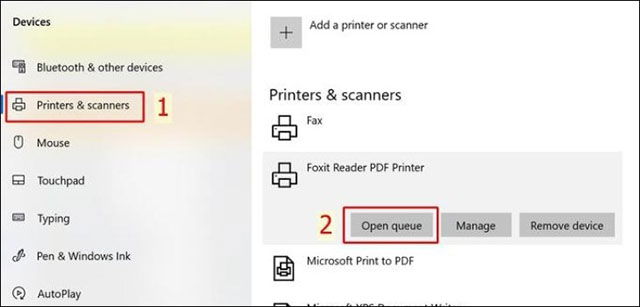
Hủy tất cả các lệnh in
Nếu bạn muốn hủy toàn bộ danh sách in, hãy làm theo các bước sau:
- Truy cập danh sách lệnh in: Thực hiện theo các bước ở phần Bước 1.
- Hủy tất cả: Trong menu của máy in, chọn "Cancel All Documents".
Một số lưu ý khi hủy lệnh in
- Kiểm tra lại trước khi hủy: Hãy chắc chắn rằng bạn đã chọn đúng file cần hủy để tránh xóa nhầm.
- Đợi máy in hoàn thành lệnh: Nếu bạn đang hủy một lệnh in đang diễn ra, hãy đợi máy in hoàn thành phần đã in trước khi hủy hoàn toàn.
- Khắc phục sự cố: Nếu gặp khó khăn trong việc hủy lệnh in, bạn có thể thử khởi động lại máy tính hoặc kiểm tra lại kết nối giữa máy tính và máy in.
Cách hủy lệnh in từng file trên máy tính là một kỹ năng đơn giản nhưng rất hữu ích. Bằng cách làm theo các hướng dẫn trên, bạn có thể dễ dàng quản lý danh sách in của mình và tránh lãng phí thời gian cũng như tài nguyên.
